Tutorial/tips/trik cara mudah untuk men-set agar file/folder di hard disk menjadi super tersembunyi (super hidden), sehingga tidak tampak meski pun di set “Show Hidden Files” di Folder Options di OS Windows. Bisa dilakukan secara manual tanpa bantuan software tambahan (extra) cukup menggunakan Command Prompt (cmd.exe), atau bisa juga dengan bantuan aplikasi/software utility gratis yang praktis dan simpel.
Terkadang kita ingin menyembunyikan file-file atau folder-folder tertentu yang ada di hard disk (atau storage media penyimpanan lain seperti file/folder di flash disk, SD card, dll) agar tidak tampak atau tidak kelihatan ketika orang lain membuka-buka folder di Windows Explorer. Entah itu file/folder penting yang tidak ingin dibuka-buka orang lain berisi data pekerjaan, keuangan, data pribadi, tugas sekolah/kuliah, atau juga mungkin file-file aneh (apaan neeh… hahah…  )
)
Sebenarnya secara default setting di OS Windows tidak akan menampilkan file yang bersifat ‘hidden“. Dan kita pun bisa dengan mudah men-set file/folder tersebut menjadi hidden dengan mengubah property file/folder itu (klik kanan lalu klik Properties lalu klik tab View, lalu pilih Show hidden files… lihat screenshot di atas). Namun file/folder yang disembunyikan dengan cara mudah itu bisa dengan mudah pula ditampilkan yaitu dengan membuka setting Folder Options agar Windows menampilkan file/folder yang di-hidden.
Cara yang lebih efektif untuk menyembuyikan file/folder adalah dengan menjadikan file/folder itu dengan atribut “hidden” + “system”, dan itulah yang sering disebut dengan istilah “super hidden“, seperti yang secara default sudah diset oleh OS Windows untuk beberapa file/folder system operasi.
Secara default Windows tidak merekomendasikan atau bahkan memberikan peringatan bila kita ingin menampilkan file system. Maksud si Windows baik yaitu menghindari user dari kemungkinan merusak file sistem operasi. Cara ini lah yang digunakan yaitu dengan menjadikannya seakan-akan menjadi file system, sehingga walau pun user bisa menonaktifkannya, Windows akan memberikan peringatan, dan lagi tidak banyak orang yang mengetahui cara menonaktifkan atau menampilkan file system. kecuali orang yang sering utak-atik komputer. Dan sekedar informasi, cara ini juga digunakan oleh para pembuat virus untuk menyembunyikan program-program jahatnya… O_o
Lalu bagaimana caranya?
*
*
Super Hidden Tanpa Software Tambahan
Cara menyembunyikan file/folder dengan atribut super hidden ini adalah cara manual yaitu dengan menggunakan aplikasi cmd.exe (Command Prompt). Keuntungannya yaitu kita tidak perlu download atau install software tambahan terlebih dahulu.
1. Set file/folder jadi super hidden intinya masukkan perintah di Command Prompt:
attrib +s +h "[lokasi file/folder]"
2. Set file/folder jadi normal intinya masukkan perintah di Command Prompt:
attrib -s -h "[lokasi file/folder]"
Jadi untuk diingat, set super hidden dengan parameter plus (+), dan set kembali normal/menghilangkan atribut dengan parameter minus (-).
Penjelasan dan step by step tutorial panduannya kira-kira seperti ini:
Sebagai contoh, kita akan menyembunyikan sebuah folder bernama “Folder Rahasia” yang ada di desktop.
- Ketahui lokasi sesungguhnya (absolute path) folder itu. Caranya bisa dengan klik kanan lalu klik Properties dan lihat bagian Location, atau lihat di address bar Windows Explorer. Lokasi absolut ini akan digunakan untuk perintah selanjutnya di Command Prompt.
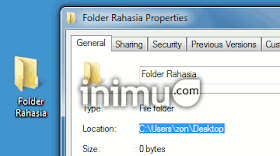
- Jalankan aplikasi Command Prompt (cmd), yaitu bisa melalui Start Menu atau membuka jendela Run (tekan tombol Win+R di keyboard) lalu masukkan “cmd” lalu tekan Enter.
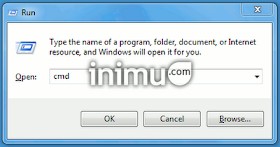
- Setelah jendela Command Prompt muncul silahkan masukkan perintah attrib untuk mengubah atribut file/folder menjadi “system” dan “hidden”. Berhubung contohnya adalah set super hidden folder bernama “Folder Rahasia” yang ada di desktop saya, maka perintah yang dimasukkan adalah:
attrib +s +h “C:\Users\zon\Desktop\Folder Rahasia”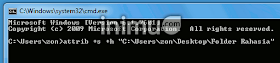
Selesai. Seharusnya sekarang file tersebut menjadi “super hidden”. Untuk mengetesnya silahkan Refresh tampilan desktop (tekan F5 keyboard).
Untuk mengembalikan atribut folder tersebut menjadi normal, maka untuk contoh ini kita masukkan perintah ini di Command Prompt:
attrib -s -h “C:\Users\zon\Desktop\Folder Rahasia”
attrib -s -h “C:\Users\zon\Desktop\Folder Rahasia”
Tidak terlalu sulit kan?
Tapi kalau mau lebih praktis lagi, silahkan pakai bantuan software yang memang dikhususkan untuk itu.
*
*
Super Hidden dengan Bantuan Software Tambahan
Cara ini lebih praktis dan mudah digunakan, karena kita cukup klik kanan file/folder yang akan diset menjadi super hidden. Setelah itu kita bisa mengubah atribut file tersebut melalu jendela aplikasi ini.
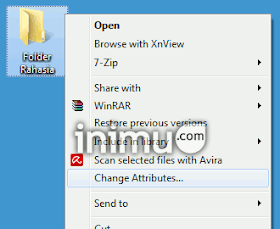
Aplikasi atau software utility yang digunakan di sini adalah software bernama Attribute Changer. Software gratis ini sangat praktis dan simpel digunakan, dan juga terdapat beberapa fitur lain seperti menset atribut secara recursive seluruh isi file/folder yang ada di dalam folder tertentu (opsi Recurse folders), mode simulasi, bahkan ada utility untuk edit data/informasi-informasi tertentu seperti EXIF data, dan sebagainya.
Download Gratis Attribute Changer
*
*
Menampilkan File/Folder yang diset Super Hidden
Bila kita sudah menyembunyikan file/folder menjadi super hidden, lalu bagaimana menampilkannya, terutama bila kita tidak mengetahui atau lupa adanya file/folder super hidden di sebuah lokasi folder tertentu?
Caranya mudah saja, melalui tool Folder Options di Control Panel Windows, masuk ke tab View, lalu hilangkan centang bertuliskan Hide protected operating system files. Bila kita menghilangkan centang pada pilihan itu, Windows akan menampilkan jendela peringatan, klik saja OK.
Bila kita selesai menggunakannya, sebaiknya aktifkan lagi (centang) pilihan Hide protected… tersebut, karena selain akan muncul file-file system tersembunyi dengan nama-nama aneh yang menggangu pemandangan, file/folder system yang terekspos juga dikhawatirkan bisa terhapus secara tidak sengaja dan bisa menggangu bahkan bisa merusak operasional OS Windows.
Semoga berguna.
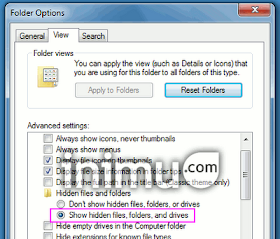


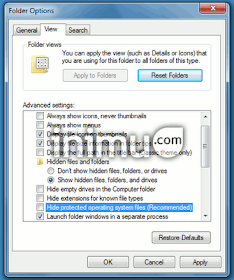
Tidak ada komentar:
Posting Komentar